اتخذت Google Pixel خطوة رائعة وكبيرة للأمام من خلال تطويرهم هاتف محمول مميز ورخيص في سعره بشكل ملاحظ للغاية وهو Google Pixel 3a. يمنحك هذا الجهاز شاشة عرض رائعة، بالإضافة إلى كاميرا دقيقة للغاية للصور ومقاطع الفيديو بسعر أرخص بكثير من العديد من العلامات التجارية المنافسة. هذه الشاشة في الواقع تدعم تقنية 4K، وهذا يعني أن أصغر تفاصيل خصلات الشعر يمكنك رؤيتها في أي صورة على شاشتك. من خلال هذه الدقة الرائعة، يمكنك الاستمتاع بشاشة مذهلة لممارسة الألعاب على هاتفك. ومع هذه الدقة الرائعة، فإن عرض هاتف Google Pixel 3a على شاشة الكمبيوتر سيكون تجربة رائعة بالفعل. فيما يلي سنتعرف على بعض أفضل البرامج لعرض شاشة الهاتف على جهاز الكمبيوتر.
أفضل الطرق لعرض هاتف Google Pixel 3a على جهاز الكمبيوتر
ApowerMirror
من بين الأدوات المتواجدة في هذه القائمة، فإن برنامج ApowerMirror هو الأداة الأكثر تميزًا. تتيح لك هذه الأداة عرض الهاتف على جهاز الكمبيوتر الخاص بك لتتمكن من اللعب ومشاهدة ما تريد من هاتفك على شاشة أكبر. الأداة في الواقع تمتلك العديد من الميزات الأخرى أيضًا، مثل إمكانية تسجيل شاشة الهاتف وتسجيل ألعاب الهاتف في أي وقت تريده، وإمكانية إضافة التعليقات والشروحات على الشاشة مباشرةً أثناء التسجيل، بالإضافة إلى إمكانية التقاط صور عالية الجودة من شاشتك. لا يجب أن تكون خبيرًا تقنيًا هنا، فالتطبيق سهل الاستخدام للغاية. يمكنك اتباع الدليل الإرشادي للتعرف حول طريقة عرض هاتف Google Pixel 3a على جهاز الكمبيوتر.
- قم بتثبيت البرنامج على جهاز الكمبيوتر الخاص بك عن طريق النقر على أيقونة تحميل أدناه. وقم بتحميل التطبيق أيضًا على هاتفك، انتقل إلى “Store Play” إذا كنت تستخدم جهاز Android، أو إلى “App Store” إذا كنت تستخدم جهاز Apple.
- قم بتشغيل البرنامج والتطبيق على كلا الجهازين وتأكد من توصيلهما بنفس شبكة Wi-Fi.
- لإنشاء اتصال بين هذين الجهازين، يمكنك استخدام شبكة Wi-Fi واحدة أو استخدام سلك USB.
- طريقة الاتصال عبر سلك USB – تحتاج إلى سلك USB للاتصال من جهاز الكمبيوتر الخاص بك إلى هاتفك. بعد وصل الجهازين، قم بتشغيل البرنامج والتطبيق على كلا الجهازين. تأكد قبل القيام بذلك من أنك قمت بالفعل بالنقر على “تمكين التصحيح” أو (Enable Debugging) في إعدادات هاتفك. يمكنك العثور على هذا الإعداد ضمن “خيارات المطورين” أو (Developer options).
- طريقة الاتصال عبر Wi-Fi – ما عليك سوى توصيل كلا الجهازين بشبكة Wi-Fi واحدة. نظرًا لأن الجهازين متصلين الآن تحت نفس الخادم، فسيظهر اسم جهاز الكمبيوتر الخاص بك على تطبيق هاتفك. كل ما عليك فعله الآن هو النقر واختيار جهاز الكمبيوتر الخاص بك ثم اختيار أحد الخيارين الذين سيظهران أمامك. نظرًا لأننا نقوم بعرض هاتف Google Pixel 3a على جهاز الكمبيوتر، يجب عليك اختيار “phone screen mirroring”.
- بمجرد إنشاء الاتصال بنجاح، انقر على أيقونة “Start Now” لبدء عملية عرض الهاتف على جهاز الكمبيوتر مباشرةً.
LetsView
برنامج LetsView هو أداة مماثلة بمهامها لبرنامج ApowerMirror الذي تحدثنا عنه سابقًا. يتوافق هذا البرنامج مع أي نظام تشغيل لأجهزة الهاتف والحواسيب. لذلك، سواء كنت تستخدم حاسوب من نوع Windows / Mac أو هاتف من نوع Android / Apple فيمكنك استخدام LetsView بكل سهولة. الغرض الأساسي من هذا البرنامج هو عرض شاشة الهاتف على جهاز الكمبيوتر الخاص بك بغض النظر عن نوع هاتفك. من خلال هذه الميزة الرائعة، يمكنك الاستمتاع بمشاهدة مقاطع الفيديو وتشغيل ألعاب الهاتف على شاشة الكمبيوتر الأكبر والأوضح من شاشة هاتفك. للتعرف على كيفية عرض الهاتف على جهاز الكمبيوتر من خلال هذه الأداة، ما عليك سوى اتباع الخطوات المبسطة أدناه.
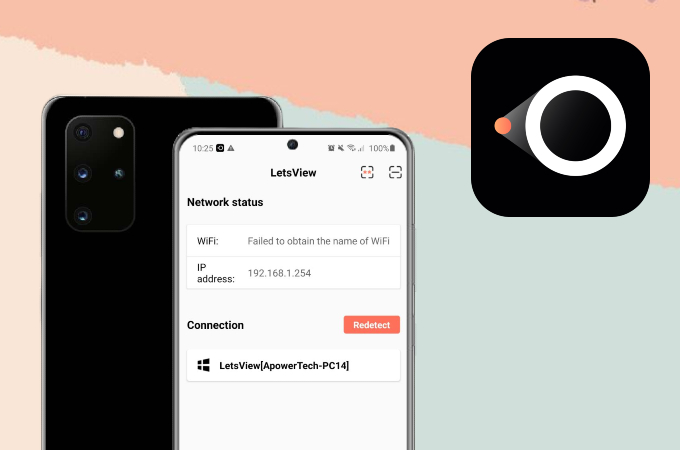
- قم أولًا بتحميل LetsView على جهاز الكمبيوتر الخاص بك وكذلك على هاتف Google Pixel 3a، ثم قم بتوصيل كلا الجهازين على نفس شبكة WiFi.
- ستبدأ الأداة بعد ذلك في البحث عن أجهزة. بمجرد اكتشاف البرنامج لجهازك الآخر، ما عليك سوى اختياره من القائمة التي ستظهر أمامك.
- سيبدأ البرنامج الآن في عملية عرض شاشة الهاتف على جهاز الكمبيوتر مباشرةً.
Vysor
آخر أدواتنا في هذه القائمة هي Vysor. وهي إضافة مجانية على متصفحات Chrome تسمح لك بعرض شاشة الهاتف على جهاز الكمبيوتر الخاص بك بسهولة. لكن كما هو الحال مع أي أداة على الإنترنت، فإن هذه الطريقة لها مزايا وعيوب بالتأكيد. من السهل للغاية الوصول لهذه الأداة واستخدامها، فيمكنك بسهولة الحصول على إصدار سطح المكتب من متصفح Chrome وتجربة هذه الإضافة “Extension” مجانًا. وهي تسمح لك أيضًأ بالتحكم في الهاتف من جهاز الكمبيوتر الخاص بك بشكل مباشر ولحظي. لكن يجب التنويه أن جودة الفيديو المنقول باستخدام هذه الطريقة قد لا تكون جودة جيدة مقارنةً بالأداتين اللتين سبق الحديث عنهما. وضعنا لكم أدناه دليل إرشادي مختصر حول كيفية استخدام هذه الأداة على أجهزة سطح المكتب.

- قم بتنزيل الأداة على جهاز الكمبيوتر الخاص بك عن طريق زيارة الموقع الرسمي، واتجه إلى Play Store.
- قم بتشغيل البرنامج والتطبيق على كل من جهاز الكمبيوتر والهاتف، ثم قم بتوصيل الجهازين عبر كابل USB. يمكنك أيضًا التأكد من توصيل جهاز الكمبيوتر الخاص بك بنفس شبكة Wi-Fi مع الهاتف للتأكد من نجاح الاتصال.
- قم الآن بتمكين “تصحيح أخطاء USB” أو (USB Debugging) على هاتفك. انتقل إلى “الإعدادات” وانقر على “About” ثم اختر “Developer Options”. من المهم ملاحظة أن خطوات الإعداد هذه قد تختلف وفقًا لنوع الهاتف الذي تستخدمه.
- ما عليك الآن سوى توصيل الكمبيوتر بهاتفك من خلال كابل USB، وبمجرد اكتشاف الجهاز على التطبيق ستبدأ عملية عرض الهاتف على جهاز الكمبيوتر مباشرةً.
في النهاية..
يمكنك عرض هاتف Google Pixel 3a على جهاز الكمبيوتر باستخدام أحد الأدوات المذكورة أعلاه لتستمتع بتجربة مشاهدة أفضل. الهدف الأول لجميع هذه الأدوات أعلاه هو عرض شاشة الهاتف على جهاز الكمبيوتر، لكن بالتأكيد فإن لكل تطبيق منها طريقته المعينة لإتمام هذه المهمة. إذا كنت تستخدم أحد أجهزة Apple، فيمكنك استخدام أي من هذه الأدوات. لكن إن كنت من مستخدمي أنظمة Android، فإنا ننصحك بتجربة ApowerMirror كالخيار الأفضل بالنسبة لجهازك. بسبب سهولة استخدام تطبيق ApowerMirror ومناسبته لجميع أنواع الأجهزة، فإننا ننصح مستخدمينا بتجربته دائمًا.